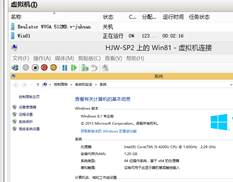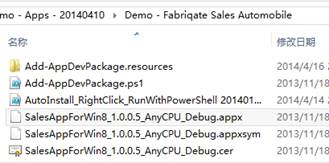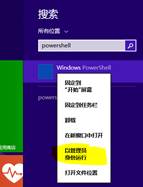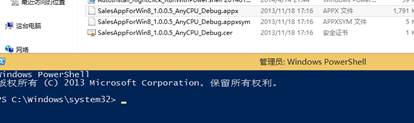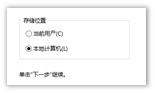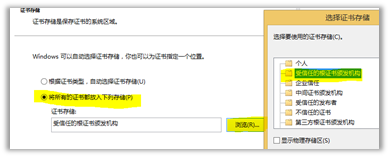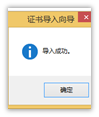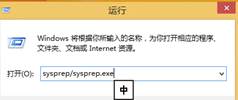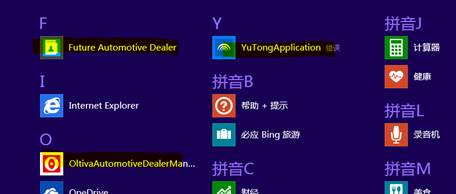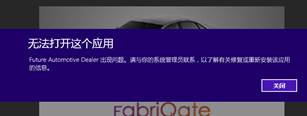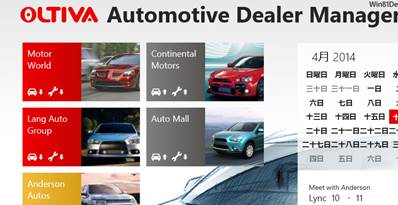将 Windows 商店应用批量打包到系统映像的步骤
使用以下步骤将多个应用批量集成到系统安装文件中,可以避免在多台计算机上重复安装多个应用的麻烦,只打包一次就能在安装 Windows 8 的同时自动安装上这些应用程序,节省大量时间。
运行 gpedit.msc 打开组策略编辑器,在计算机配置 > 管理模板>Windows组件> 应用程序包部署 中启用 “允许安装所有受信任的应用程序” 和 “允许在不安装开发者许可证的情况下开发 Windows 应用商店应用” 两个策略:
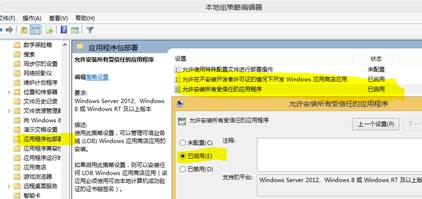
对于每一个要打包到系统中的应用程序,分别运行以下Add-ProvisionedAppxPackage命令将其部署到系统中:
Add-ProvisionedAppxPackage -Online –SkipLicense -PackagePath "C:\Appx文件路径.appx"
(Appx文件的路径可以通过文件夹窗口中的“复制路径”命令来直接复制,不需要手动输入)
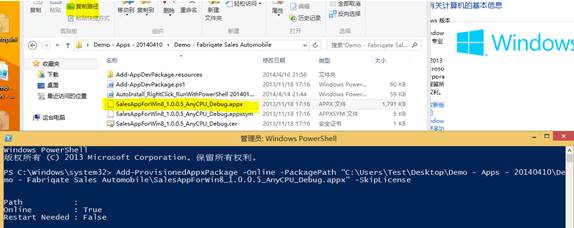
注意: 如果文件夹中还包含Dependencies子文件夹,则还需要加上 -DependencyPackagePath 参数,并附上Dependencies文件夹中的appx文件路径,多个appx以英文逗号分隔(x64系统需要包含x64和x86两个appx文件,x86系统和ARM系统只需包含对应的一个appx即可),例如宇通客车:
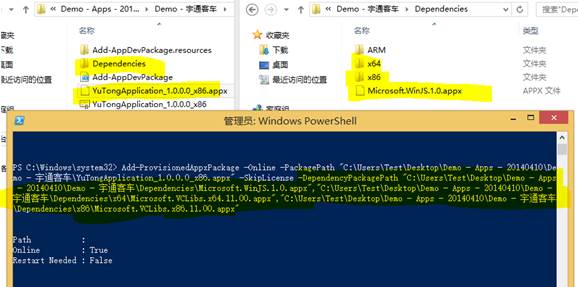
没有报错则表示部署成功。(可选)运行 Get-ProvisionedAppxPackage –Online 命令可以查看已经植入到当前系统中的所有应用程序(即任何新建的用户都会自动安装上这些应用,其中以Microsoft开头的是微软内置的应用):
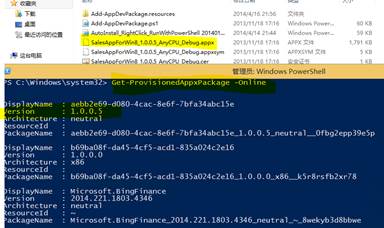
分别双击每个应用程序包中的cer证书文件,如果提示该根证书不受信任,需要点击“安装证书”(如果未提示该证书不受信任,则不需要安装。多个应用使用相同的证书,只需要安装一次即可):
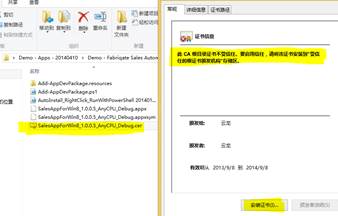
使用Windows 安装盘或Windows PE 启动该计算机(切勿启动刚才的那个操作系统),使用DISM /capture-image 命令将刚才的系统抓取为install.wim系统安装映像:
dism /capture-image /ImageFile: <WIM文件保存路径** > /CaptureDir: < 要抓取的盘符 > /Name:"Windows8.1"
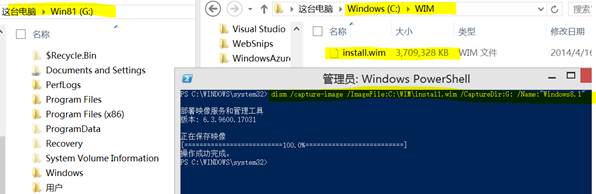
使用抓取成功的install.wim替换掉Windows 8安装U盘或ISO文件中的install.wim文件,在每台计算机上正常安装即可:
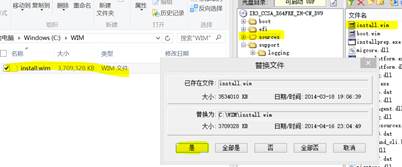
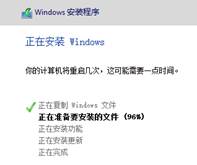
解决方法有三种:
A、(只需进行一次)使用常规PowerShell方法安装一个LoB应用,并联网申请Windows 8 开发人员许可证:
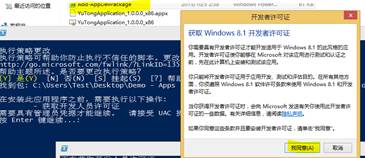
B、(只需进行一次)安装并激活 SideLoading 密钥:
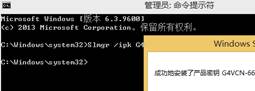
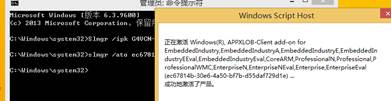
C、(只适用于专业版和企业版)将操作系统加入 AD域,直接获得SideLoading功能。